功能部分:
一,点击EditText,弹出软键盘输入法,右下键为【搜索】字样。
二,监听软键盘输入法按下【搜索】事件。
三,在EditText输入内容后,1000ms内无修改则 自动搜索功能。
四,保存按时间排序的历史记录,
五,清除历史记录
六,点击历史记录条目,将内容填充至EditText并自动执行搜索功能。
UI示意图如下:
=UI的实现====
搜索Header头部:
整体是一个水平方向LinearLayout,依次放置ImageVIew(返回箭头),EditText(搜索框),TextView(取消)。
布局文件如下:
<LinearLayout
android:layout_width=“match_parent”
android:layout_height=“45dp”
android:background=“@color/black_14141f”
android:gravity=“center_vertical”
android:orientation=“horizontal”
android:paddingBottom=“6dp”
android:paddingTop=“6dp”>
<ImageView android:id=“@+id/iv_back”
android:layout_width=“wrap_content”
android:layout_height=“wrap_content”
android:paddingLeft=“14dp”
android:paddingRight=“14dp”
android:src=“@drawable/icon_back” />
<RelativeLayout android:id=“@+id/rl_search_layout”
android:layout_width=“0dp”
android:layout_weight=“1”
android:layout_height=“wrap_content”
android:background=“@drawable/shape_search_bj”
android:gravity=“center”
android:orientation=“horizontal”>
<EditText
android:id=“@+id/et_search”
android:layout_width=“match_parent”
android:layout_height=“30dp”
android:layout_centerVertical=“true”
android:layout_marginLeft=“10dp”
android:layout_toLeftOf=“@+id/close”
android:layout_toRightOf=“@+id/tv”
android:background=“@null”
android:hint=“输入商品名或者店铺名称”
android:imeOptions=“actionSearch”
android:singleLine=“true”
android:textColor=“@color/black3”
android:textColorHint=“@color/gray_aaaaaa”
android:textSize=“14sp” />
<TextView android:id=“@+id/tv_cancel”
android:layout_width=“wrap_content”
android:layout_height=“wrap_content”
android:layout_marginLeft=“14dp”
android:layout_marginRight=“14dp”
android:gravity=“center_vertical”
android:text=“取消”
android:textColor=“@color/white”
android:textSize=“18sp” />
从项目中直接拷出的,自行替换资源文件。
==================================
历史记录布局:
用一个垂直布局的LinearLayout 包裹 TextView(历史搜索四个字) +ListVIew(搜索记录)+ListView的footerview(清除历史记录)实现。
(淘宝的应该是一个LIstVIew即可,历史搜索字样用ListVIew的HeaderView实现。而我们公司产品设计的历史搜索字样下面的分割线长度和历史记录item分割线长度不一样,我就直接用TextView做了,大同小异)
代码如下:
<LinearLayout
android:id=“@+id/ll_search_history”
android:layout_width=“match_parent”
android:layout_height=“match_parent”
android:orientation=“vertical”>
<TextView android:layout_width=“match_parent”
android:layout_height=“wrap_content”
android:layout_marginBottom=“14dp”
android:layout_marginLeft=“14dp”
android:layout_marginTop=“14dp”
android:drawableLeft=“@drawable/brand_search_history_icon”
android:drawablePadding=“10dp”
android:text=“历史记录”
android:textColor=“#333333” />
<View android:layout_width=“match_parent”
android:layout_height=“1dp”
android:background=“@color/bg_dfdfdf” />
<ListView android:id=“@+id/listView”
android:divider=“@null”
android:layout_width=“match_parent”
android:layout_height=“wrap_content”>
分割线一般都是用View设置background实现,省的UI切图。
==功能实现部分====
一,点击EditText,弹出软键盘输入法,右下键为【搜索】字样。
只需要在EditText控件的xml里配置如下属性即可:
android:imeOptions=“actionSearch”
=================================
二,监听软键盘输入法按下【搜索】事件。
为EditText控件,设置OnEditorActionListener事件,判断当actionId == EditorInfo.IME_ACTION_SEARCH时,则是按下了 搜索按钮。
代码如下,这里我们隐藏了软键盘,并执行搜索请求。
mEditTextSearch.setOnEditorActionListener(new TextView.OnEditorActionListener() {
@Override
public boolean onEditorAction(TextView v, int actionId, KeyEvent event) {
if (actionId == EditorInfo.IME_ACTION_SEARCH) {
// 先隐藏键盘
((InputMethodManager) mEditTextSearch.getContext().getSystemService(Context.INPUT_METHOD_SERVICE))
.hideSoftInputFromWindow(MainActivity.this.getCurrentFocus().getWindowToken(), InputMethodManager.HIDE_NOT_ALWAYS);
//搜索具体逻辑
//搜索请求转交给函数去处理: //search(String.valueOf(mEditTextSearch.getText())); Toast.makeText(MainActivity.this,“按下了搜索按钮”,Toast.LENGTH_SHORT).show();
return true; }
return false;
}
});
==================================
三,在EditText输入内容后,1000ms内无修改则 自动搜索功能。
这里是监听EditText的TextChangedListener,在afterTextChanged(Editable s) 回调方法中,首先判断当前当前EditText里的字符串是否为null/空,如果是空的,则不搜索,显示历史记录,如果不为空,则用Handler.sendMessageDelayed方法 延迟500ms/1000ms 执行搜索功能。
这里有个情况就是,如果用户在1000ms内又输入了新内容,删改了字符 ,应该对新内容进行延迟1000ms搜索,或者删除字符后为空,则不该搜索了,即用户在1000ms内变动后,应该以最新的情况进行如上逻辑判断。所以这里在判断前加入了一条语句,在每次afterTextChanged()方法执行时,都先判断mHandler里是否有未处理的搜索请求,如果有,先remove掉这条请求Message。
代码如下:这里引入Handler,主要是为了实现延迟自动搜索,以及方便取消搜索请求。
mEditTextSearch.addTextChangedListener(new TextWatcher() {
@Override
public void beforeTextChanged(CharSequence s, int start, int count, int after) {
}
@Override
public void onTextChanged(CharSequence s, int start, int before, int count) {
}
@Override
public void afterTextChanged(Editable s) {
//文字变动 , 有未发出的搜索请求,应取消
if(mHandler.hasMessages(MSG_SEARCH)){
mHandler.removeMessages(MSG_SEARCH);
}
//如果为空 直接显示搜索历史
if(TextUtils.isEmpty(s)){
//showHistory();
}else {//否则延迟500ms开始搜索
mHandler.sendEmptyMessageDelayed(MSG_SEARCH,500); //自动搜索功能 删除 }
}
});
}
private Handler mHandler = new Handler(){
@Override
public void handleMessage(Message msg) {
//搜索请求
Toast.makeText(MainActivity.this,“搜索中。。。。”,Toast.LENGTH_SHORT).show();
//search(String.valueOf(mEditTextSearch.getText()));
}
};
private static final int MSG_SEARCH = 1;
==================================
四,按时间排序的历史记录,
我在封装的搜索方法中,就做了两件事,一 向服务器发出 搜索 关键字 的 请求。 二,同步将关键字保存至SharedPrefrences (用SP简称)中,作为历史记录。
一略过,这里主要说二。
将关键字保存至SP中,是以key-value的形式,这里我将时间以yyyyMMddHHmmss形式作为key,(用于后续排序),将关键字作为value存入。
由于历史记录要有一个可以更新的感觉(最新的在前面,输入以前搜索过的关键字,例如牛仔裤(本来是第二条),会更新这条记录的时间,下次再看,牛仔裤的排列就在第一位了。),所以我在每次保存关键字之前,都先从SP中查询一下(返回SP中所有数据),遍历这个返回的map,是否有该value的记录,如果有,则删除,因为后面紧跟着会插入一条该value的记录,所以用这种 删除+插入的操作,实现了SP更新 update 的功能(原本的SP只有 增 删 方法)。
保存历史记录代码如下:
private SimpleDateFormat mFormat;
mFormat = new SimpleDateFormat(“yyyyMMddHHmmss”);
/**
* 将历史记录保存至sp中,key=当前时间(20160302133455,便于排序) ,value=关键字 * @param keyWords
*/
private void saveSearchHistory(String keyWords) {
//保存之前要先查询sp中是否有该value的记录,有则删除.这样保证搜索历史记录不会有重复条目
Map<String, String> historys = (Map<String, String>) SearchHistoryUtils.getAll(getActivity());
自我介绍一下,小编13年上海交大毕业,曾经在小公司待过,也去过华为、OPPO等大厂,18年进入阿里一直到现在。
深知大多数初中级Android工程师,想要提升技能,往往是自己摸索成长或者是报班学习,但对于培训机构动则近万的学费,着实压力不小。自己不成体系的自学效果低效又漫长,而且极易碰到天花板技术停滞不前!
因此收集整理了一份《2024年Android移动开发全套学习资料》,初衷也很简单,就是希望能够帮助到想自学提升又不知道该从何学起的朋友,同时减轻大家的负担。
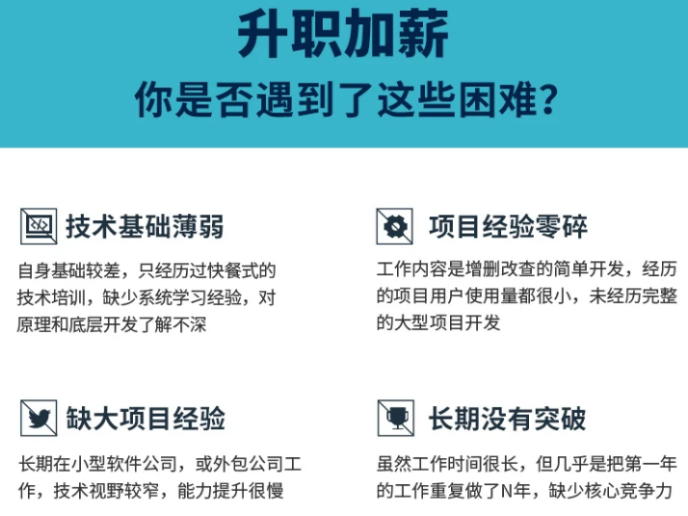
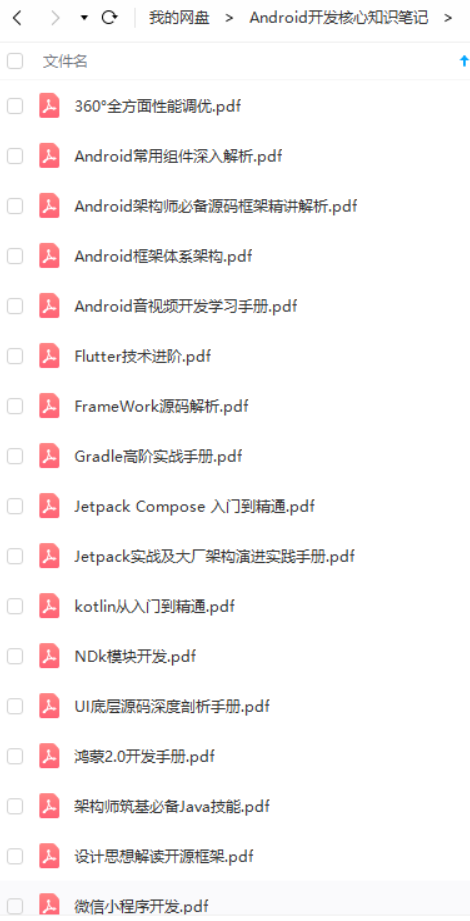
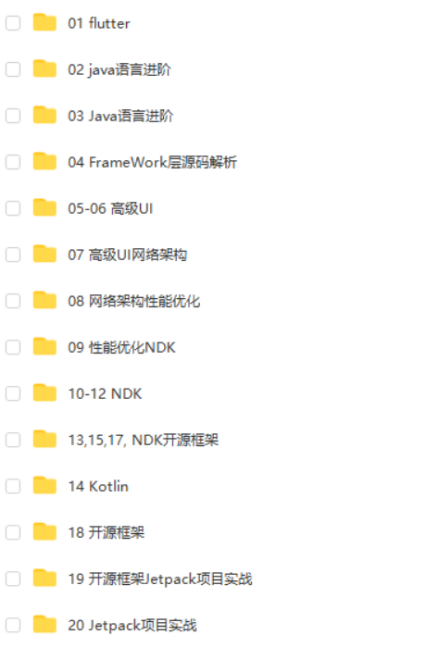
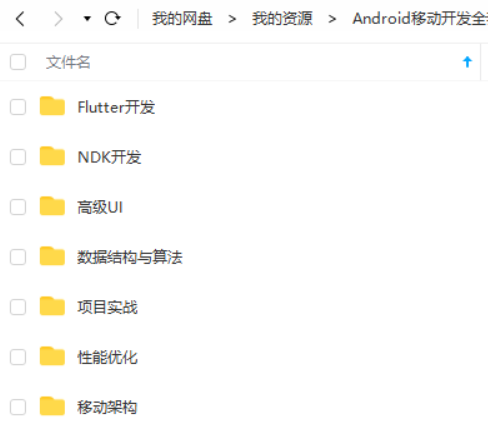
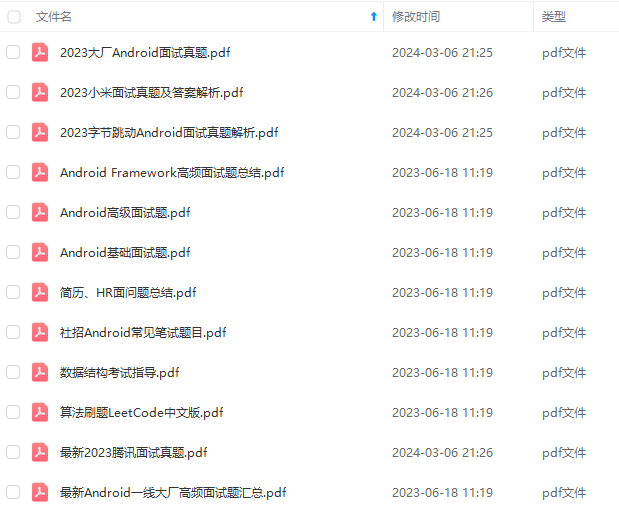
既有适合小白学习的零基础资料,也有适合3年以上经验的小伙伴深入学习提升的进阶课程,基本涵盖了95%以上Android开发知识点,真正体系化!
由于文件比较大,这里只是将部分目录截图出来,每个节点里面都包含大厂面经、学习笔记、源码讲义、实战项目、讲解视频,并且会持续更新!
如果你觉得这些内容对你有帮助,可以扫码获取!!(备注:Android)

最后
我见过很多技术leader在面试的时候,遇到处于迷茫期的大龄程序员,比面试官年龄都大。这些人有一些共同特征:可能工作了7、8年,还是每天重复给业务部门写代码,工作内容的重复性比较高,没有什么技术含量的工作。问到这些人的职业规划时,他们也没有太多想法。
其实30岁到40岁是一个人职业发展的黄金阶段,一定要在业务范围内的扩张,技术广度和深度提升上有自己的计划,才有助于在职业发展上有持续的发展路径,而不至于停滞不前。
不断奔跑,你就知道学习的意义所在!
《互联网大厂面试真题解析、进阶开发核心学习笔记、全套讲解视频、实战项目源码讲义》点击传送门即可获取!
且会持续更新!**
如果你觉得这些内容对你有帮助,可以扫码获取!!(备注:Android)

最后
我见过很多技术leader在面试的时候,遇到处于迷茫期的大龄程序员,比面试官年龄都大。这些人有一些共同特征:可能工作了7、8年,还是每天重复给业务部门写代码,工作内容的重复性比较高,没有什么技术含量的工作。问到这些人的职业规划时,他们也没有太多想法。
其实30岁到40岁是一个人职业发展的黄金阶段,一定要在业务范围内的扩张,技术广度和深度提升上有自己的计划,才有助于在职业发展上有持续的发展路径,而不至于停滞不前。
不断奔跑,你就知道学习的意义所在!
《互联网大厂面试真题解析、进阶开发核心学习笔记、全套讲解视频、实战项目源码讲义》点击传送门即可获取!








 本文详细描述了一个Android应用中如何实现点击EditText弹出软键盘、监听搜索事件、自动搜索功能、保存历史记录以及历史搜索界面的UI设计。还涉及到了如何使用SharedPrefsrences存储和管理历史搜索关键字,以及如何确保搜索历史的更新顺序。
本文详细描述了一个Android应用中如何实现点击EditText弹出软键盘、监听搜索事件、自动搜索功能、保存历史记录以及历史搜索界面的UI设计。还涉及到了如何使用SharedPrefsrences存储和管理历史搜索关键字,以及如何确保搜索历史的更新顺序。















 1060
1060

 被折叠的 条评论
为什么被折叠?
被折叠的 条评论
为什么被折叠?








